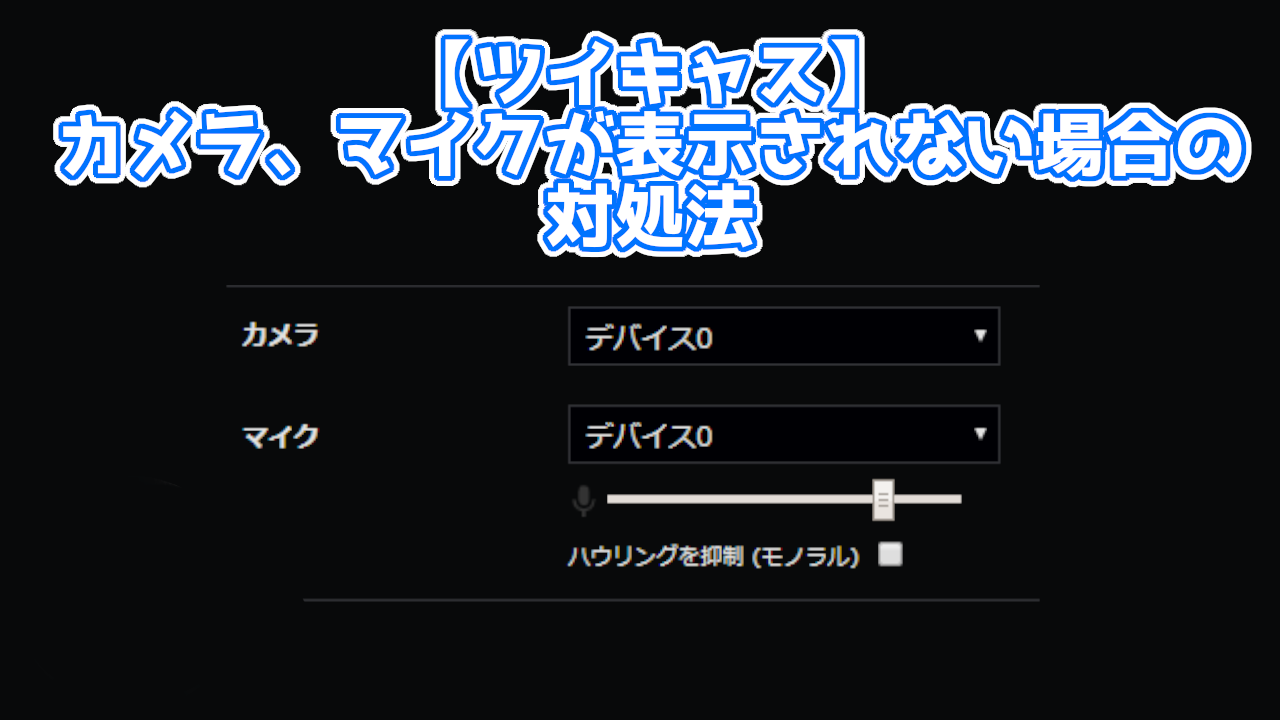
ツイキャスで通常配信する際、マイクとカメラの設定が出来ない場合があります。
今回はそんなときにどうすればよいのかをご紹介します。
このページの目次
原因など
カメラ・マイクが無効化されている
このような現象が起きる原因として、ブラウザにカメラとマイクのアクセスが無効化されていることがあります。
無効化される理由はブラウザのセキュリティ強化の一環として行われる場合があります。
ブラウザをGoogle Chromeに変える
このトラブルは他のブラウザでは解決出来ない場合があります。
当サイトでは軽くて便利なGoogle Chromeを推奨しています。
対処法
1.自分の配信の管理画面を開く
まず、Google Chromeでツイキャスを開きログインします。
そして、自分の配信の画面を開きます。
2.カメラ、マイクのアクセスを許可する
次にカメラとマイクのアクセスを許可します。
右上にあるURLの横の鍵マークをクリックします。
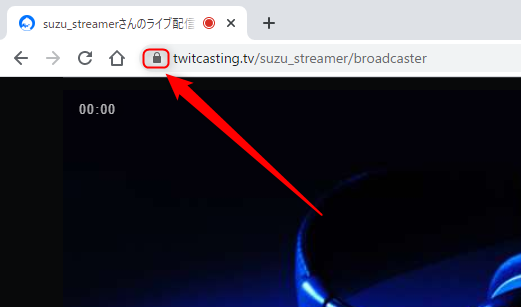
クリックするとこのような画面が表示されます。
ここで「カメラ」「マイク」のアクセスを許可します。
各項目の横にある「確認(デフォルト)」をクリックし、「許可」にします。
完了したら「×」をクリックし、キーボードの「F5」キーを押して更新します。
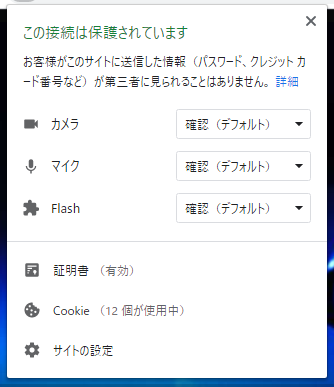
3.カメラ、マイクを設定する
配信の下にある「カメラ」「マイク」の欄に自分の使っている機材の名前が表示されていれば完了です。















